Bagi Anda pengguna Xiaomi tentu tidak asing dengan Mi Account yang disediakan oleh Xiaomi. Mi Account merupakan sebuah akun para pengguna Xiaomi yang dapat dimanfaatkan untuk menikmati beberapa fitur yang ditawarkan seperti penyimpan, masuk ke forum, dan pencarian perangkat.
Fitur yang lebih dominan adalah Mi Cloud. Pada Mi Cloud, ruang penyimpanan di HP Anda akan otomatis tersinkronisasi dengan akun Mi Anda sehingga file Anda dapat tersimpan pada cloud. Bukan hanya itu, Mi Cloud juga menyimpan daftar kontak Anda berikut SMS yang masuk ke HP Anda. Dengan kata lain, Mi Cloud akan melakukan penyimpanan untuk berkas yang berada pada penyimpanan memeri internal. Dengan memiliki akun Mi, Anda tidak hanya dapat menikmati fitur Mi Cloud. Xiaomi juga menyediakan Mi Talk, MIUI Forum, Mi Market, dan lainnya.
Cara Membuat Akun Xiaomi
Terdapat dua cara membuat akun Xiaomi, yaitu melalui menu settings pada HP Xiaomi dan melalui browser (smartphone atau PC). Adapun hasil keduanya sama-sama dapat Anda gunakan untuk menikmati fitur Mi yang ditawarkan.
1. Membuat Akun Xiaomi melalui Menu Settings
Disini saya menggunakan smartphone Xiaomi dengan tipe Redmi 3S. Jika Anda telah tertaut dengan satu akun Xiaomi di HP Anda, Anda masih bisa membuat akun yang baru. Untuk itu, Anda perlu keluar atau sign out terlebih dahulu dari akun lama Anda. Untuk membuat akun Mi melalui Settings menu, simak langkah-langkahnya berikut ini.
1. Pertama-tama, klik menu Settings atau Setelan.
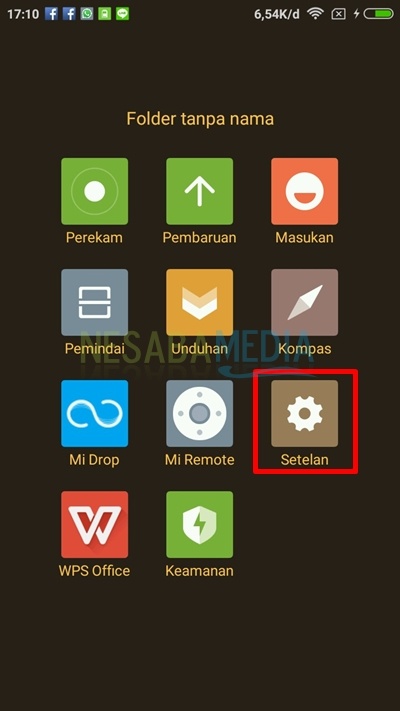 2. Pilih Akun Mi.
2. Pilih Akun Mi.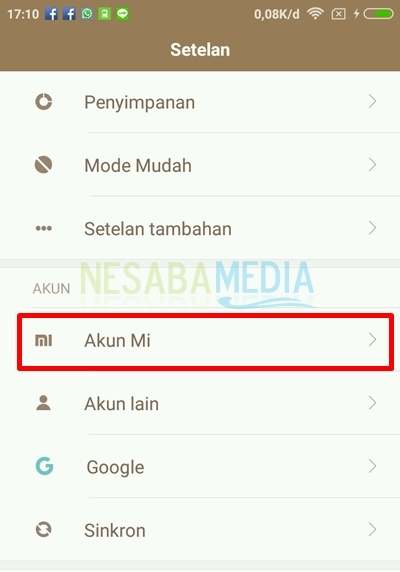
3. Pada pop-up ini klik Setuju jika Anda menerima syarat dan ketentuannya.
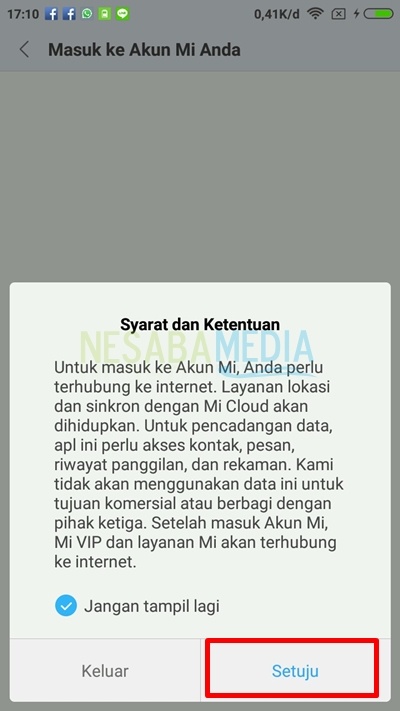
4. Pada halaman berikut, klik tombol Buat akun.
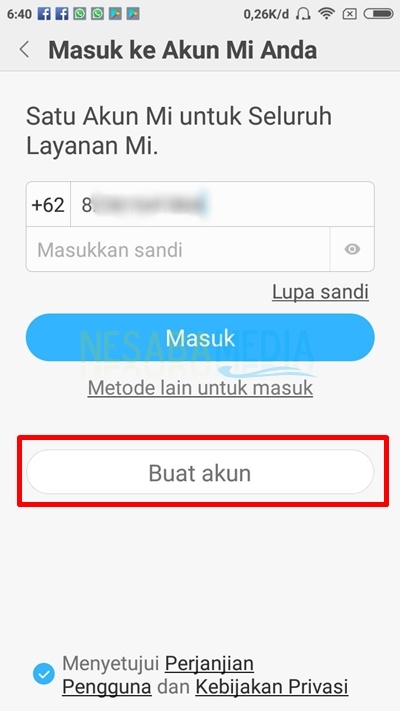
5. Disini Xiaomi menyediakan 2 metode untuk membuat akun, yaitu dengan menggunakan nomor ponsel dan email. Saya akan memilih dengan menggunakan nomor ponsel. Klik Gunakan nomor telepon.
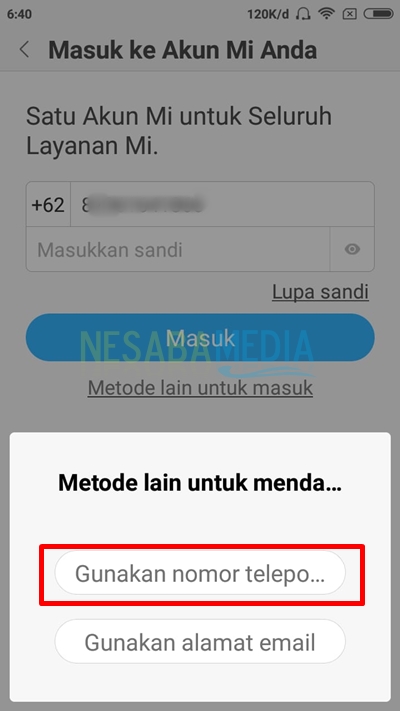
7. Selanjutnya, Anda diharapkan untuk memilih negara (region) dan memasukkan nomor ponsel Anda untuk ditautkan ke dalam akun Mi yang akan dibuat. Klik tombol Berikutnya.
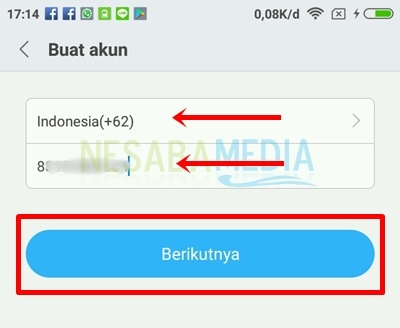
8. Lalu, masukkan captcha yang muncul. Klik tombol Berikutnya.
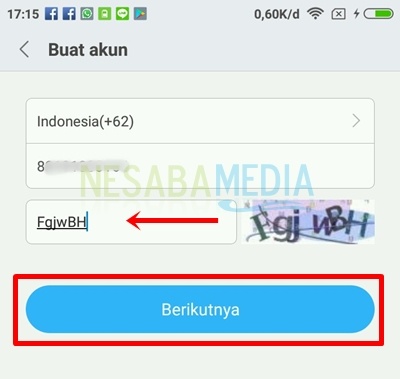
9. Setelah itu, Anda akan mendapati SMS dari xiaomi yang masuk ke inbox pesan Anda. Salin kode verifikasinya.
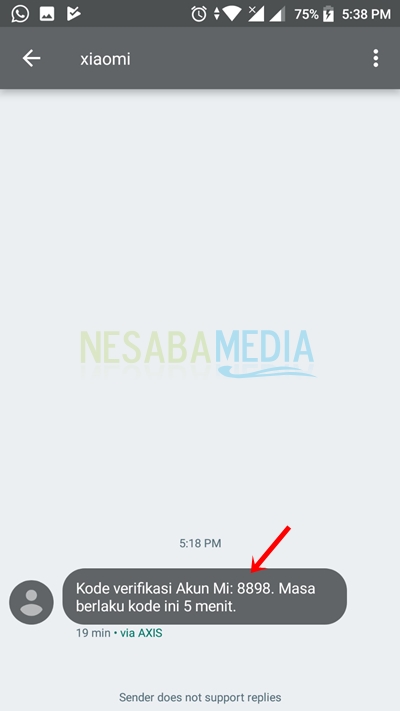
10. Masukkan kode verifikasi tersebut ke halaman pembuatan akun Mi tadi. Lalu, klik tombol Verifikasi.
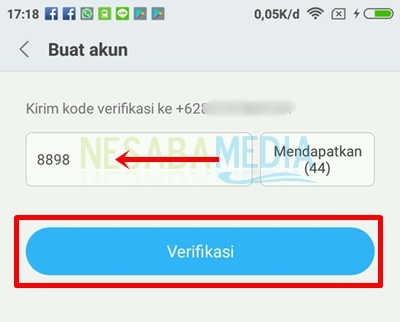
11. Selanjutnya, berikan sandi atau password untuk akun Anda. Kemudian, klik tombol Selesai.
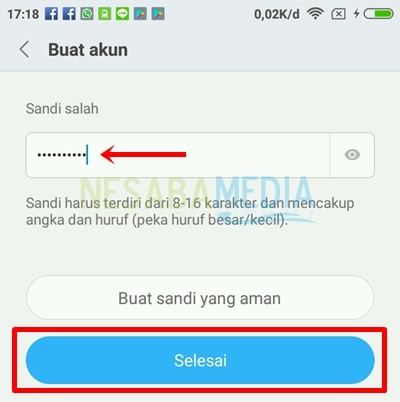
12. Nah, akun Mi Anda telah berhasil dibuat. Klik tombol Selesai yang berada di bawahnya.
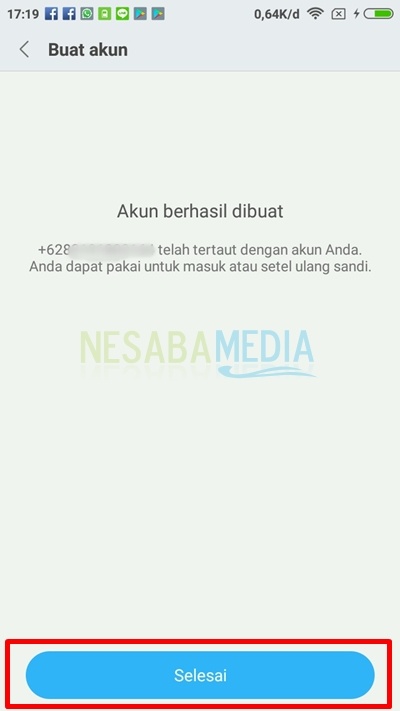
13. Anda akan menjumpai halaman pengaturan untuk Mi Cloud seperti di bawah ini. Klik tombol Lanjutkan.
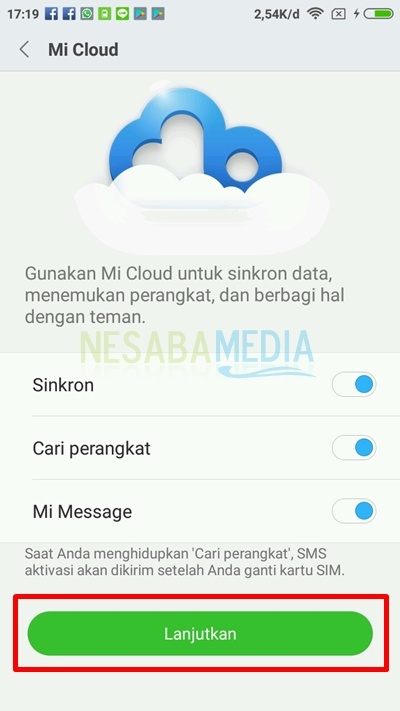
14. Berikut ini adalah pop-up pemberitahuan mengenai pencarian perangkat. Anda bisa sedikit membaca teks tersebut lalu, klik Oke.
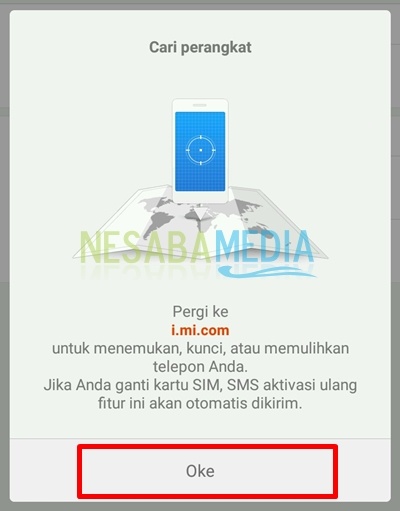 15. Jika Anda membuka Setelan dan menjumpai Akun Mi Anda telah terdapat ID akun Anda yang baru dibuat.
15. Jika Anda membuka Setelan dan menjumpai Akun Mi Anda telah terdapat ID akun Anda yang baru dibuat.
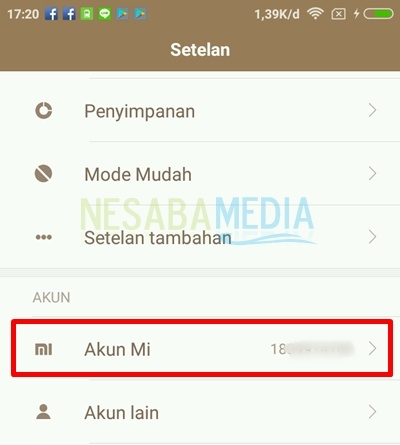
16. Anda dapat mengklik bagian atas untuk mengedit personal info Anda.
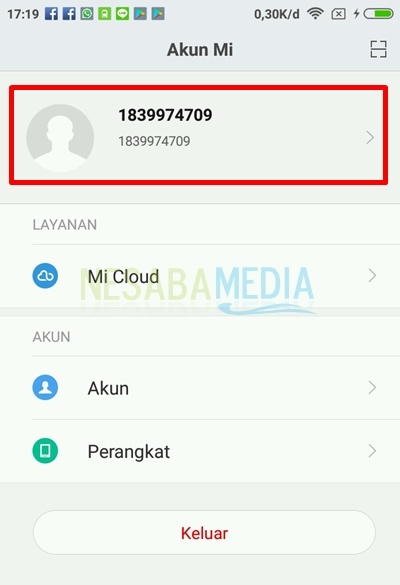
2. Membuat Akun Xiaomi melalui Browser pada Smartphone
Berikut ini langkah-langkah membuat akun Xiaomi melalui browser Chrome pada Android.
1. Buka browser Chrome di perangkat Xiaomi Anda lalu ketikkan link mi.com untuk pergi ke situs akun Mi.
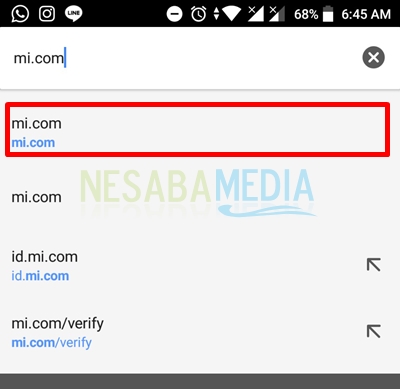
2. Setelah itu, Anda menjumpai tampilan browser untuk sign in di bawah ini. Untuk membuat akun Mi, klik Create acoount.
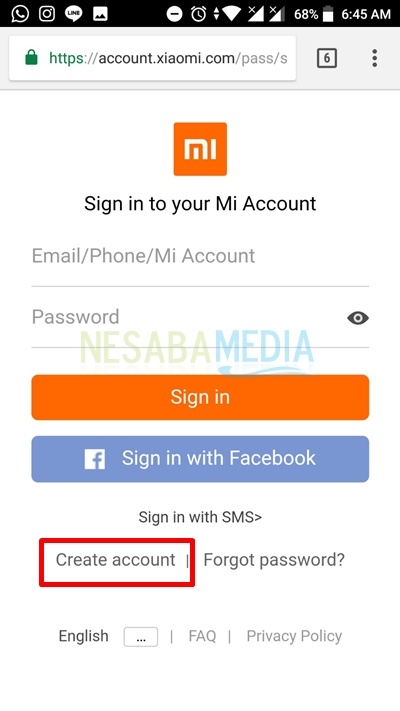 3. Selanjutnya, pilih negara Indonesia. Masukkan nomor ponsel Anda dan masukkan Captcha. Lalu, klik tombol Create Mi Account.
3. Selanjutnya, pilih negara Indonesia. Masukkan nomor ponsel Anda dan masukkan Captcha. Lalu, klik tombol Create Mi Account.
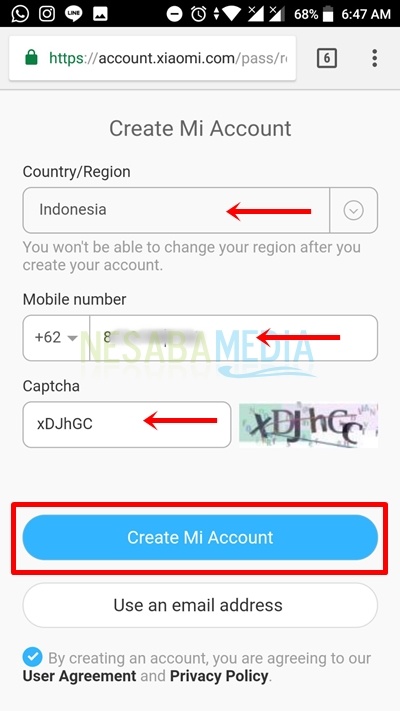
4. Setelah itu, masuk SMS OTP dari xiaomi yang berisi kode verifikasi yang dapat Anda salin untuk dimasukkan ke form pengisian pada browser pembuatan akun tadi.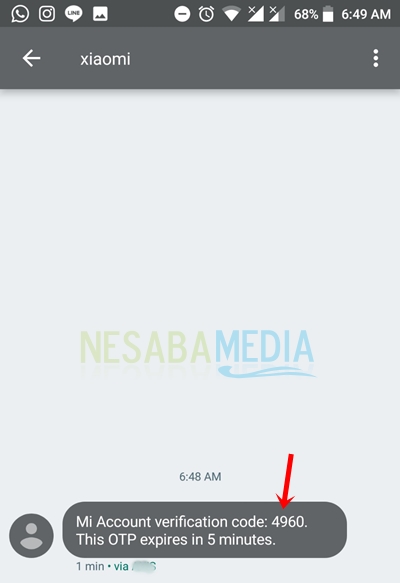
5. Nah, tempel kode tadi pada kotak Enter code di halaman ini. Usahakan untuk tidak berlama-lama dalam memasukkan kode verifikasi Anda. Jika tidak, Anda dapat meminta kode baru dengan mengklik tombol Resend code. Klik tombol Next jika Anda telah memasukkan kode verifikasi OTP-nya.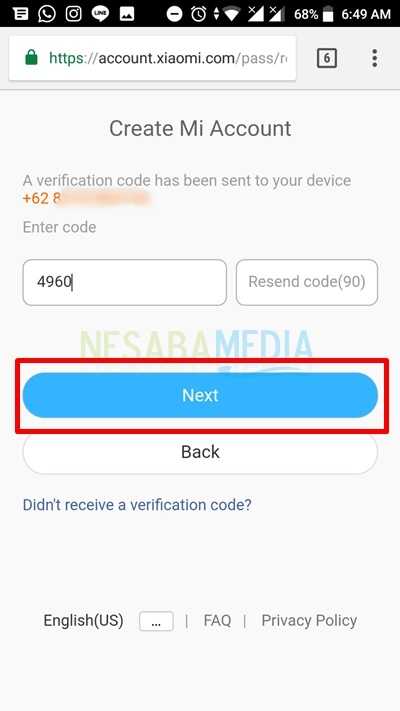
6. Setelah itu, masukkan password untuk akun Mi Anda. Terdapat dua kolom pengisian dimana satunya meminta pengisian password dan satu lagi untuk penulisan ulang password. Pastikan Anda mengisi password yang sama untuk kedua kolom tersebut. Klik tombol Submit setelah Anda selesai mengisi kedua kolom tersebut.
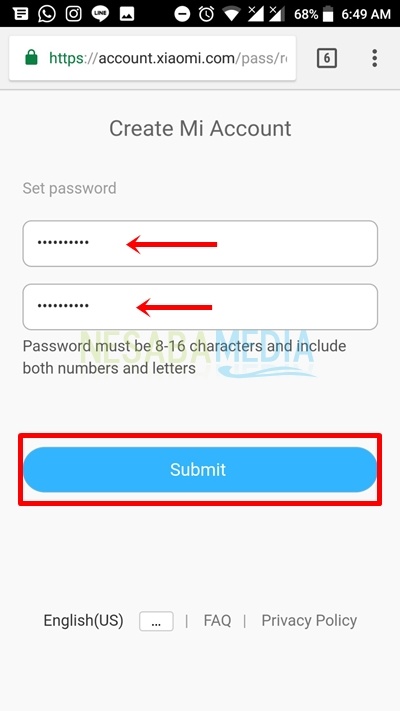
7. Akun Mi Anda berhasil dibuat. Anda telah mendapatkan ID akun Anda yang dapat Anda gunakan bersama password untuk sign in.
Anda dapat masuk ke akun Anda dengan mengklik tombol Sign in. Dengan mengklik tombol ini Anda akan langsung masuk ke akun Anda tanpa perlu mengisi account ID dan password.
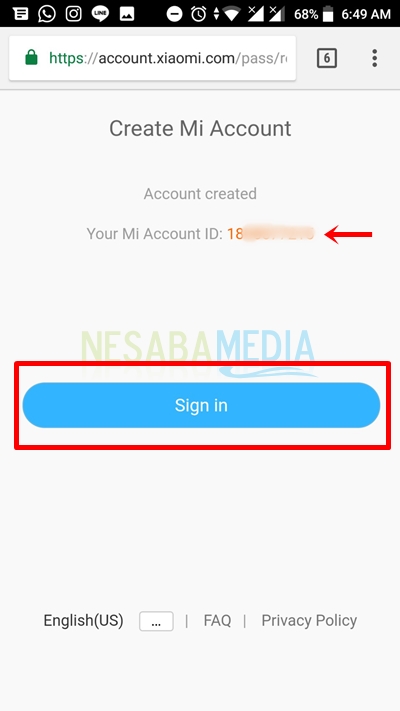
8. Gambar di bawah ini adalah tampilan awal Anda setelah masuk ke akun Mi. Terdapat informasi mengenai security check-up dan deteksi resiko. Poin 65 menunjukkan nilai keamanan akun Anda. Hal ini dapat Anda tingkatkan dengan melengkapi informasi akun Anda.
Pertama-tama, mulai dengan menambahkan email Anda dengan mengklik Recovery email.
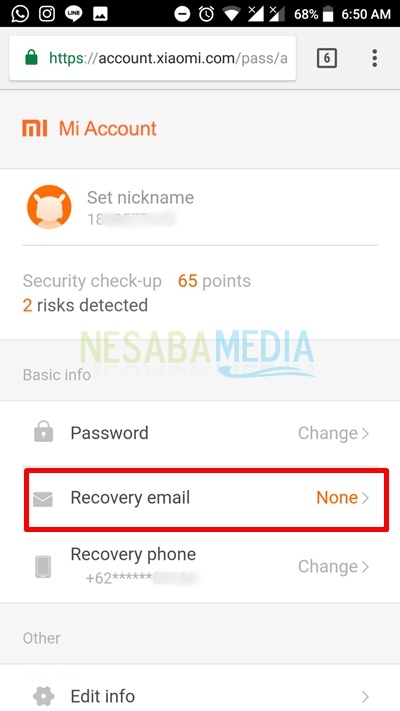
9. Selanjutnya, masukkan email Anda dan isi captcha pada masing-masing kolom yang ditunjuk oleh panah seperti gambar di bawah ini. Klik tombol Next jika selesai memasukkan keduanya.
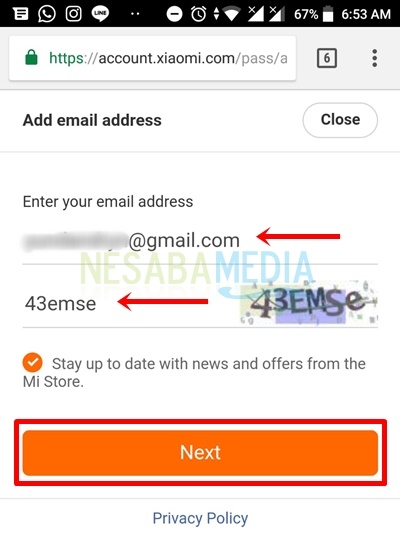
10. Kemudian, stay di inbox email Anda untuk menunggu email Mi Account Activation berisi kode verifikasi yang Anda butuhkan untuk aktivasi akun Anda dengan email. Salin kode tersebut.
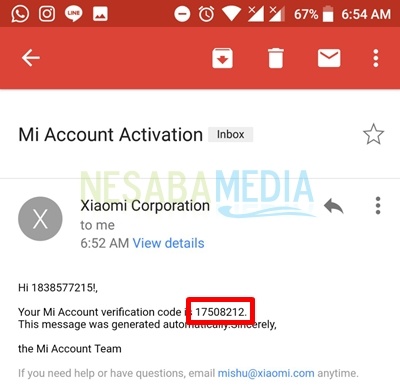
11. Masukkan kode verifikasi yang telah kita salin sebelumnya pada halaman ini. Lalu, klik tombol OK. Usahakan untuk tidak berlama-lama dalam melakukan proses ini karena kode verifikasi memiliki masa expired. Jika expired Anda harus melakukan pengiriman kode verikasi ulang dengan menekan tombol Resend code.
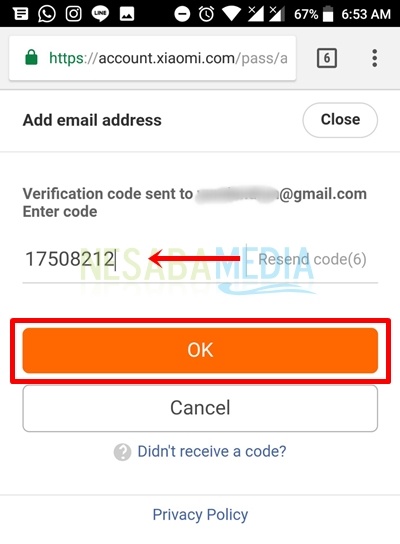
12. Email Anda berhasil ditambahkan ke akun Mi Anda. Klik Back to account untuk kembali ke halaman awal akun.
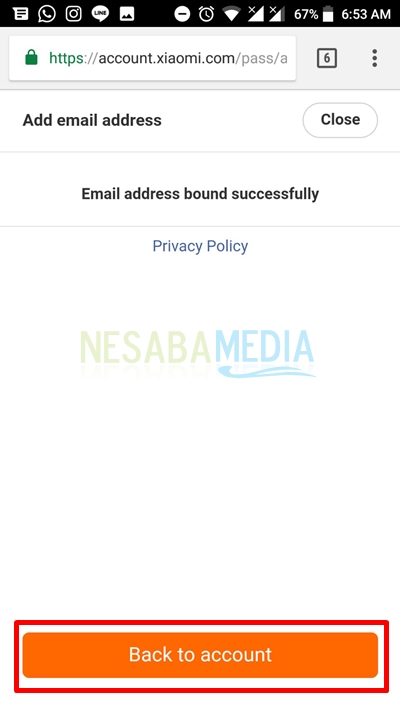
13. Pada halaman awal ini, Anda akan melihat email Anda sudah ditautkan. Setelah itu, klik pilihan Edit info untuk melengkapi data diri Anda.
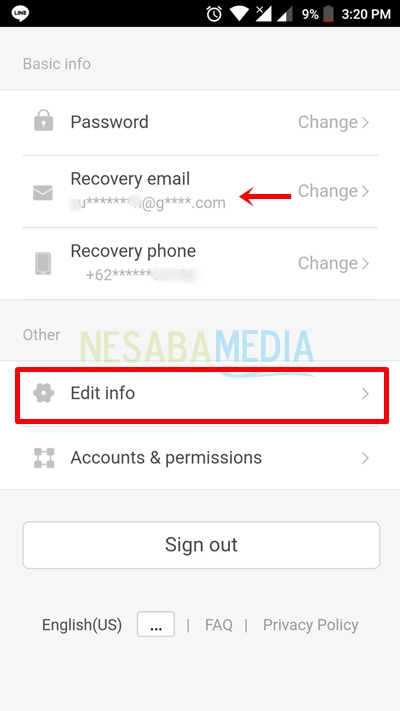
14. Pada halaman ini Anda dapat mengatur foto profil akun Mi. Selain itu, atur nama dan jenis kelamin Anda dengan mengklik tombol Change personal info.
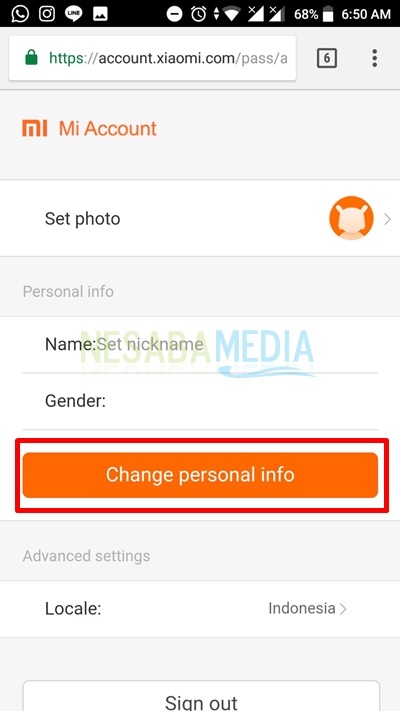
15. Sebelum Anda mengganti informasi personal, Anda harus verifikasi dengan memasukkan email dan password akun Anda. Lanjutkan dengan mengklik tombol Sign in.
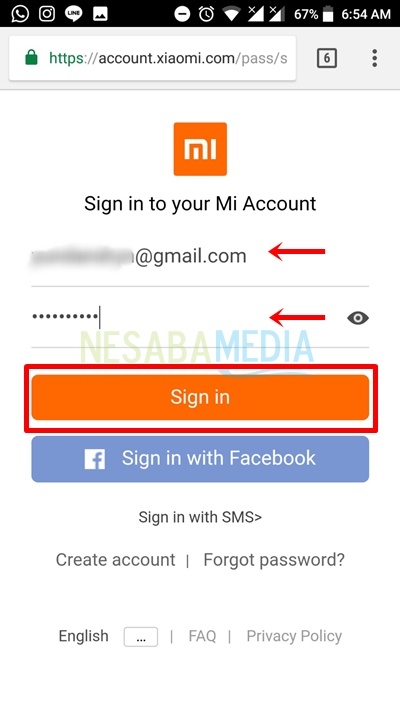
16. Disini Anda dapat memasukkan nama dan memilih jenis kelamin Anda. Setelah selesai, klik tombol Save.
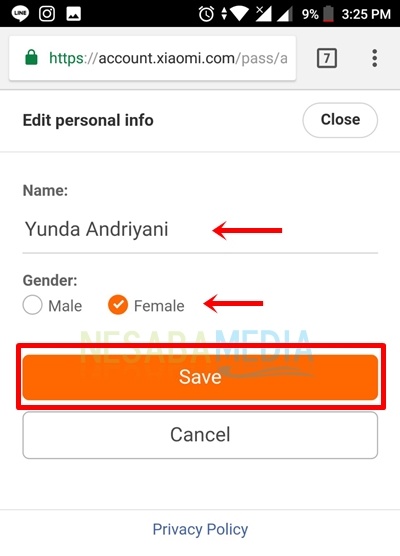
17. Jika Anda kembali ke halaman awal, maka poin keamanan Anda akan meningkat menjadi 100, dan akun Anda dinyatakan aman.
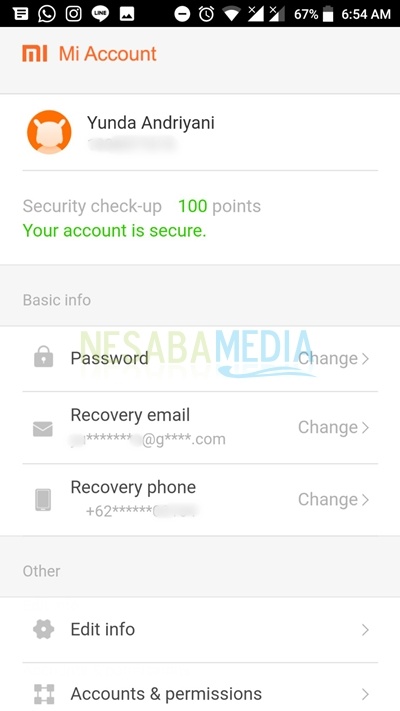
Demikianlah cara membuat akun Xiaomi lengkap beserta cara settingnya. Jika terdapat pertanyaan seputar topik ini, Anda dapat mencantumkannya pada kolom komentar di bawah ini. Terima kasih.
Editor: Muchammad Zakaria
Download berbagai jenis aplikasi terbaru, mulai dari aplikasi windows, android, driver dan sistem operasi secara gratis hanya di Nesabamedia.com:













